- Το Twitch είναι μια δημοφιλής πλατφόρμα αλλά έχει τα δικά της ελαττώματα. Το σφάλμα προσωρινής αποθήκευσης μπορεί να εμφανιστεί λόγω προβλημάτων προγράμματος περιήγησης ή προβλημάτων δικτύου.
- Αν ψάχνετε για μια γρήγορη επιδιόρθωση, προτείνουμε να δοκιμάσετε ένα πρόγραμμα περιήγησης παιχνιδιών με ενοποίηση Twitch.
- Βεβαιωθείτε ότι δεν υπάρχουν άλλες εφαρμογές φόντου που παρεμβαίνουν στην πλατφόρμα ροής.
- Η διαμόρφωση του τείχους προστασίας για αποκλεισμό ορισμένων IP, είναι μια άλλη λύση που λειτούργησε για πολλούς χρήστες.

Αυτό το λογισμικό θα επιδιορθώσει κοινά σφάλματα υπολογιστή, θα σας προστατεύσει από την απώλεια αρχείων, κακόβουλο λογισμικό, αστοχία υλικού και θα βελτιστοποιήσετε τον υπολογιστή σας για μέγιστη απόδοση. Διορθώστε τα προβλήματα του υπολογιστή και αφαιρέστε ιούς τώρα σε 3 εύκολα βήματα:
- Λήψη του εργαλείου επισκευής Restoro PC που συνοδεύεται από κατοχυρωμένες τεχνολογίες (διαθέσιμο δίπλωμα ευρεσιτεχνίας εδώ).
- Κάντε κλικ Εναρξη σάρωσης για να βρείτε ζητήματα των Windows που θα μπορούσαν να προκαλέσουν προβλήματα στον υπολογιστή.
- Κάντε κλικ Φτιάξ'τα όλα για να διορθώσετε προβλήματα που επηρεάζουν την ασφάλεια και την απόδοση του υπολογιστή σας
- Το Restoro κατεβάστηκε από 0 αναγνώστες αυτόν τον μήνα.
Τράβηγμα είναι μια από τις πιο δημοφιλείς υπηρεσίες ζωντανής ροής για παίκτες. Ωστόσο, παρά τη δημοτικότητά του, πολλοί χρήστες ανέφεραν ότι το Twitch συνεχίζει να κάνει buffering.
Σε αυτήν τη σημείωση, οι χρήστες διαμαρτύρονται για VoD, αναπαραγωγή ή αποθήκευση κλιπ, η οποία συμβαίνει λόγω εφαρμογών στο παρασκήνιο.
Επιπλέον, το Twitch είναι πιθανό να καθυστερεί κάθε λίγα δευτερόλεπτα σε σχεδόν οποιοδήποτε πρόγραμμα περιήγησης ή με οποιαδήποτε σύνδεση WiFi.
Όλα αυτά τα ζητήματα θα έχουν τεράστιο αρνητικό αντίκτυπο στην εμπειρία των χρηστών σας, επηρεάζοντας συνολικά τυχερά παιχνίδια δυναμική. Έτσι, σήμερα θα σας δείξουμε πώς να διορθώσετε το Twitch buffering.
Γρήγορη συμβουλή: Πριν προχωρήσουμε στις λύσεις, αξίζει να σημειωθεί ότι θα μπορούσατε να μεταβείτε σε ένα πρόγραμμα περιήγησης παιχνιδιών και να απαλλαγείτε από τυχόν προβλήματα αποθήκευσης.
Πρόκειται για ένα πρόγραμμα περιήγησης που έχει σχεδιαστεί για παίκτες, με πολλές δυνατότητες που προορίζονται να εξυπηρετούν ακριβώς αυτόν τον σκοπό, όπως η ενσωμάτωση του Twitch.
Χάρη στον ενσωματωμένο αποκλεισμό διαφημίσεων, δεν θα βλέπετε διαφημίσεις και η ταχύτητα φόρτωσης βίντεο ενισχύεται περαιτέρω αποκλείοντας τα σενάρια παρακολούθησης.

ΛΥΡΙΚΗ ΣΚΗΝΗ
Με την απρόσκοπτη ενσωμάτωση Twitch στο Opera GX, η ροή βίντεο δεν θα αποθηκευτεί πλέον στην προσωρινή μνήμη.
Πώς μπορώ να διορθώσω ζητήματα προσωρινής αποθήκευσης Twitch;
- Απενεργοποίηση επιτάχυνσης υλικού
- Εκκαθαρίστε την προσωρινή μνήμη του προγράμματος περιήγησης
- Απενεργοποίηση επεκτάσεων προγράμματος περιήγησης
- Αλλάξτε το DNS σας
- Ελέγξτε για εφαρμογές στο παρασκήνιο
- Ελέγξτε για κακόβουλο λογισμικό
- Απενεργοποιήστε το διακομιστή μεσολάβησης ή το VPN
- Αποκλεισμός συγκεκριμένου εύρους IP
1. Απενεργοποίηση επιτάχυνσης υλικού
- Ανοιξε το Ρυθμίσεις και κάντε κλικ στο Προχωρημένος για να επεκτείνετε τις ρυθμίσεις σας.
- Εντοπίστε το Χρησιμοποιήστε επιτάχυνση υλικού όποτε είναι διαθέσιμη επιλογή και απενεργοποιήστε το.
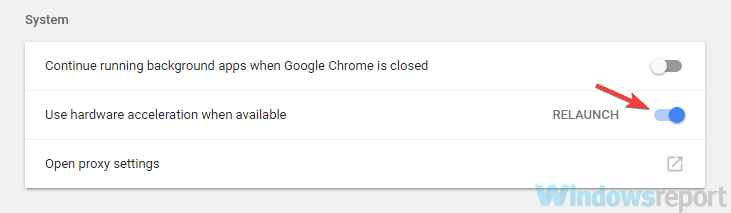
- Επανεκκινήστε το πρόγραμμα περιήγησής σας.
Όταν καταλήγει στο γιατί το Twitch συνεχίζει να κάνει buffering, θα πρέπει να γνωρίζετε ότι ορισμένα χαρακτηριστικά του πρόγραμμα περιήγησης μπορεί να προκαλέσει υπευθυνότητα. Ένα από αυτά είναι η δυνατότητα επιτάχυνσης υλικού.
Όπως γνωρίζετε ήδη, η δυνατότητα επιτάχυνσης υλικού θα χρησιμοποιήσει το δικό σας GPU για την επεξεργασία δεδομένων. Αν και αυτή η δυνατότητα μπορεί να είναι χρήσιμη, μπορεί επίσης να οδηγήσει σε διάφορα προβλήματα, επομένως μπορείτε να προσπαθήσετε να την απενεργοποιήσετε.
Μετά την απενεργοποίηση αυτής της δυνατότητας το πρόβλημα θα πρέπει να επιλυθεί. Υπάρχουν άλλα προβλήματα που μπορούν να προκύψουν από επιταχύνσεις υλικού, όπως το Σφάλμα συστροφής 1000.
2. Εκκαθαρίστε την προσωρινή μνήμη του προγράμματος περιήγησης
- Κάντε κλικ στο Μενού Chrome εικονίδιο στην επάνω δεξιά γωνία και επιλέξτε Ρυθμίσεις.
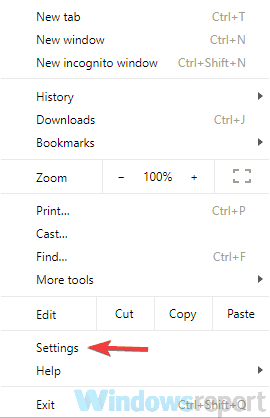
- Οταν ο Ρυθμίσεις ανοίγει η καρτέλα, μετακινηθείτε προς τα κάτω και κάντε κλικ Προχωρημένος.
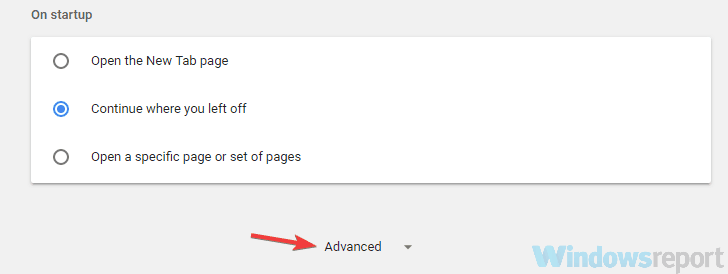
- Κάντε κλικ στο Εκκαθάριση δεδομένων περιήγησης.
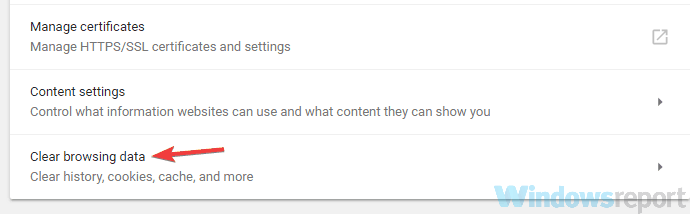
- Σειρά Εύρος χρόνου προς την Συνεχώς. Κάντε κλικ στο Καθαρισμός δεδομένων κουμπί για εκκαθάριση της προσωρινής μνήμης.
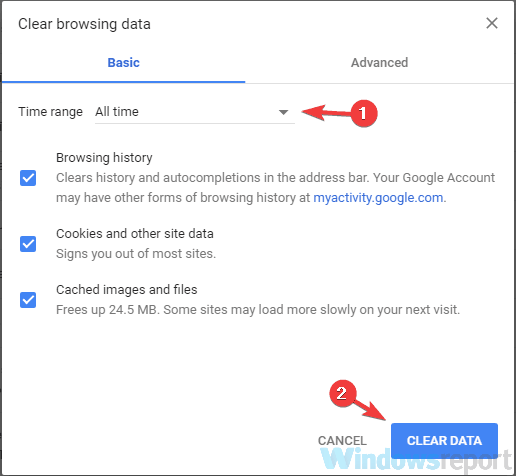
Σε αυτό το παράδειγμα, χρησιμοποιήσαμε Χρώμιο, αλλά η διαδικασία είναι παρόμοια με οποιοδήποτε άλλο πρόγραμμα περιήγησης που χρησιμοποιείτε. Μετά την εκκαθάριση της προσωρινής μνήμης, ελέγξτε εάν το πρόβλημα παραμένει.
Πρέπει να γνωρίζετε ότι υπάρχουν εργαλεία που μπορούν να σας βοηθήσουν να εκτελέσετε αυτήν την εργασία αυτόματα και σύμφωνα με ένα πρόγραμμα. Ελέγξτε μας αναλυτικός οδηγός Για περισσότερες πληροφορίες.
3. Απενεργοποίηση επεκτάσεων προγράμματος περιήγησης
- Κάντε κλικ στο Μενού εικονίδιο στην επάνω δεξιά γωνία και επιλέξτε Περισσότερα εργαλεία> Επεκτάσεις.
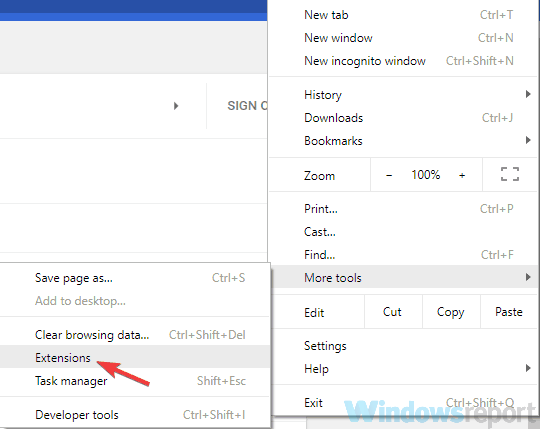
-
Μια λίστα των επεκτάσεων θα εμφανιστεί τώρα. Ενεργοποιήστε το κουμπί δίπλα στο όνομα της επέκτασης για να το απενεργοποιήσετε. Επαναλάβετε αυτό το βήμα για όλες τις εφαρμογές εκκίνησης στη λίστα.
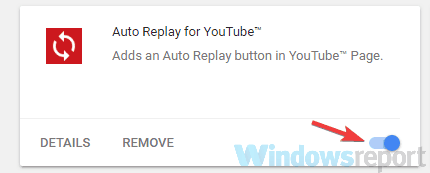
Μόλις απενεργοποιήσετε όλες τις επεκτάσεις, ελέγξτε αν το πρόβλημα παραμένει. Εάν το πρόβλημα δεν εμφανίζεται πλέον, δοκιμάστε να ενεργοποιήσετε τις απενεργοποιημένες επεκτάσεις μία προς μία.
Φροντίστε να ελέγξετε επανειλημμένα το Twitch για να εντοπίσετε την επέκταση που προκαλεί το πρόβλημα. Μόλις βρείτε την προβληματική επέκταση, αφαιρέστε την ή διατηρήστε την απενεργοποιημένη.
4. Αλλάξτε το DNS σας
- Κάντε κλικ στο εικονίδιο δικτύου πάνω στο ___ σου Γραμμή εργασιών. Τώρα επιλέξτε το δίκτυό σας από το μενού.
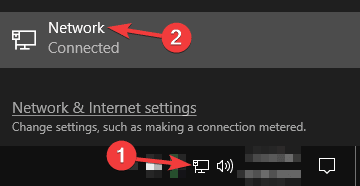
- Επιλέγω Αλλαγή επιλογών προσαρμογέα από το δεξί παράθυρο.
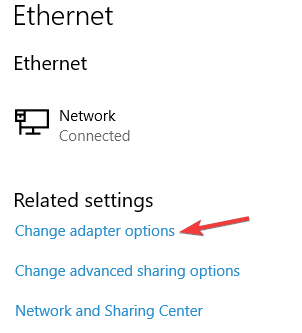
- Θα εμφανιστεί μια λίστα με τις διαθέσιμες συνδέσεις δικτύου. Κάντε δεξί κλικ στη σύνδεση δικτύου σας και επιλέξτε Ιδιότητες από το μενού.
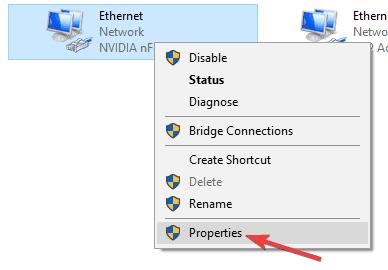
- Επιλέγω Internet Protocol Version 4 (TCP / IPv4) από τη λίστα. Τώρα κάντε κλικ στο Ιδιότητες.
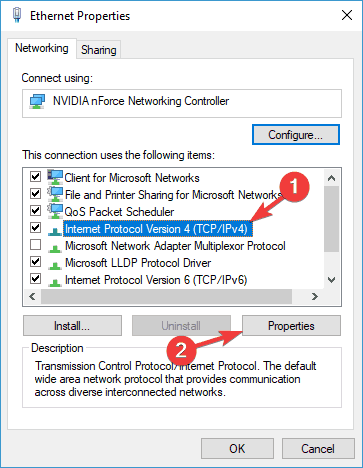
- Όταν εμφανιστεί το νέο παράθυρο, επιλέξτε Χρησιμοποιήστε τις ακόλουθες διευθύνσεις διακομιστή DNS.
- Τώρα εισάγετε 8.8.8.8 ως το Προνομιούχος και 8.8.4.4 ως το Εναλλακτικός διακομιστής DNS. Κάντε κλικ στο Εντάξει κουμπί για αποθήκευση αλλαγών.
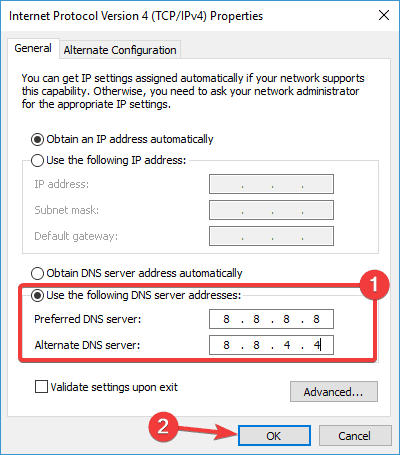
Αφού πραγματοποιήσετε αυτές τις αλλαγές, θα αλλάξετε DNS στο DNS της Google και το πρόβλημα πρέπει να επιλυθεί. Εάν εξακολουθούν να υπάρχουν προβλήματα, μεταβείτε στην επόμενη λύση μας.
5. Ελέγξτε για εφαρμογές στο παρασκήνιο

Σύμφωνα με τους χρήστες, εάν αντιμετωπίζετε Twitch προβλήματα προσωρινής αποθήκευσης, το φόντο εφαρμογές μπορεί να είναι υπεύθυνος.
Εκτελέστε μια σάρωση συστήματος για να ανακαλύψετε πιθανά σφάλματα

Κατεβάστε το Restoro
Εργαλείο επισκευής υπολογιστή

Κάντε κλικ Εναρξη σάρωσης για να βρείτε ζητήματα των Windows.

Κάντε κλικ Φτιάξ'τα όλα για την επίλυση προβλημάτων με τις κατοχυρωμένες τεχνολογίες.
Εκτελέστε σάρωση υπολογιστή με Restoro Repair Tool για να βρείτε σφάλματα που προκαλούν προβλήματα ασφαλείας και επιβράδυνση. Αφού ολοκληρωθεί η σάρωση, η διαδικασία επισκευής θα αντικαταστήσει τα κατεστραμμένα αρχεία με νέα αρχεία και στοιχεία των Windows.
Μια κοινή αιτία για αυτό είναι Ατμός ενημέρωση ορισμένων παιχνιδιών στο παρασκήνιο. Γι 'αυτό, βεβαιωθείτε ότι το Steam δεν κατεβάζει τίποτα ή ότι δεν έχει προβλήματα ενημέρωσης.
Εάν παρατηρήσετε ότι υπάρχει μια κολλημένη ενημέρωση στο Steam, μπορείτε να χρησιμοποιήσετε το ολοκληρωμένος οδηγός προκειμένου να επιλυθεί το πρόβλημα.
Επιπλέον, ελέγξτε τυχόν άλλες εφαρμογές που ενδέχεται να χρησιμοποιούν το εύρος ζώνης σας στο παρασκήνιο και απενεργοποιήστε τις. Αφού απενεργοποιήσετε αυτές τις εφαρμογές, ελέγξτε αν το πρόβλημα παραμένει.
6. Ελέγξτε για κακόβουλο λογισμικό

Ένα από τα πρώτα πράγματα που πρέπει να κάνετε είναι να εκτελέσετε μια πλήρη σάρωση συστήματος χρησιμοποιώντας το πρόγραμμα προστασίας από ιούς και να είστε βέβαιοι ότι έχετε καραντίνα όλα κακόβουλο λογισμικό.
Εάν δεν υπάρχει κακόβουλο λογισμικό στον υπολογιστή σας, ίσως το πρόβλημα είναι το antivirus σας. Για να το ελέγξετε, απενεργοποιήστε ορισμένες δυνατότητες προστασίας από ιούς και δείτε αν αυτό μπορεί να είναι μια πιθανή επιδιόρθωση της προσωρινής αποθήκευσης του Twitch.
Εναλλακτικά, μπορείτε να απενεργοποιήσετε το antivirus συνολικά και ελέγξτε αν αυτό βοηθά. Εάν το πρόβλημα παραμένει, η επόμενη λύση σας θα ήταν να καταργήσετε το antivirus.
Ωστόσο, ο προτιμώμενος τρόπος, σε αυτήν την περίπτωση, θα ήταν μεταβείτε σε ένα πρόγραμμα προστασίας από ιούς που δεν επηρεάζει το σύστημά σας.
7. Απενεργοποιήστε το διακομιστή μεσολάβησης ή το VPN
- Ανοιξε το Εφαρμογή ρυθμίσεων. (Για να το κάνετε γρήγορα, απλώς χρησιμοποιήστε το Κλειδί Windows + I συντομώτερος δρόμος.)
- Προχωρήστε στο Δίκτυο & Διαδίκτυο Ενότητα.
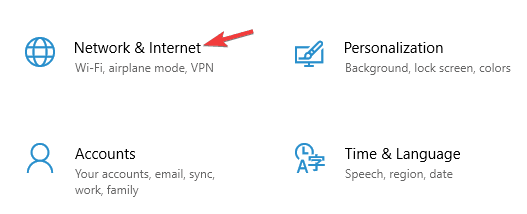
- Επιλέγω Πληρεξούσιο από το αριστερό παράθυρο. Στο δεξιό τμήμα του παραθύρου, απενεργοποιήστε όλες τις επιλογές.
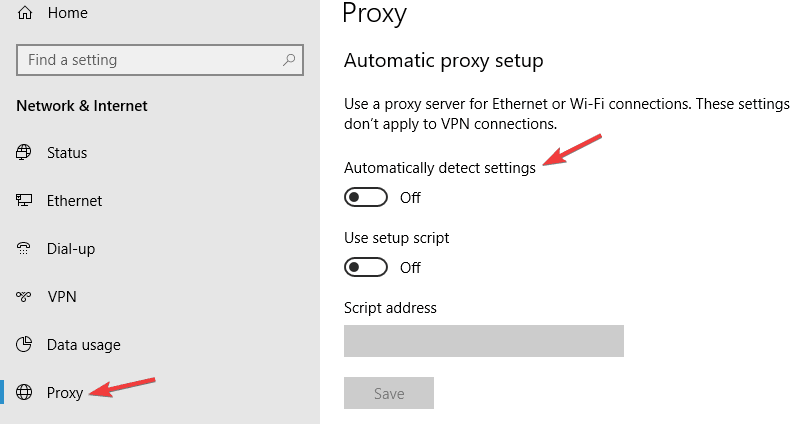
Μόλις απενεργοποιήσετε όλες τις επιλογές, ο διακομιστής μεσολάβησης θα απενεργοποιηθεί και το πρόβλημα με την προσωρινή αποθήκευση του Twitch θα πρέπει να επιλυθεί. Εάν χρησιμοποιείτε ένα VPN, φροντίστε να το απενεργοποιήσετε ή να το απεγκαταστήσετε και ελέγξτε αν αυτό επιλύει το πρόβλημα.
Επιπλέον, προτείνουμε να δοκιμάσετε ένα καλό VPN που δεν θα επηρεάσει το Twitch και άλλους ιστότοπους.
Εκτός από τη διασφάλιση της ασφαλούς περιήγησης, ανεξάρτητα από τον ιστότοπο στον οποίο έχετε πρόσβαση, ένα premium VPN καθαρίζει επίσης την κυκλοφορία σας και ξεμπλοκάρει το περιεχόμενο πολυμέσων που περιορίζεται στη γεωγραφική τοποθεσία.
⇒ Αποκτήστε το Speedify
8. Αποκλεισμός συγκεκριμένου εύρους IP
- Τύπος Κλειδί Windows + S και εισαγάγετε Επιλογή Τείχος προστασίας του Windows Defender με προηγμένη ασφάλεια.
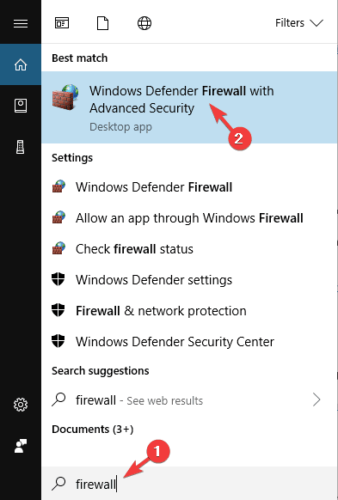
- Παω σε Εισερχόμενοι κανόνες και κάντε κλικ Νέος κανόνας.

- Επιλέγω Προσαρμοσμένος κανόνας και κάντε κλικ Επόμενο.
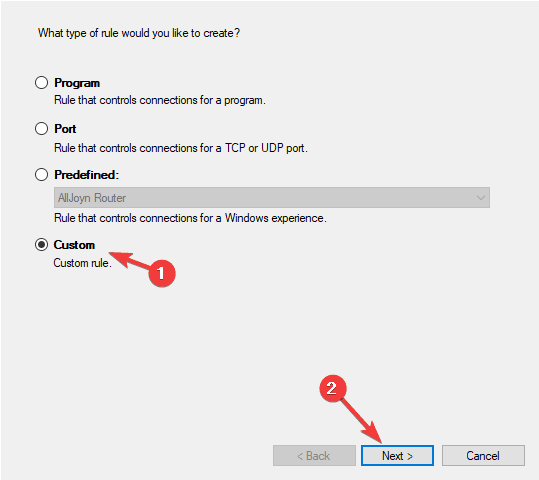
- Συνεχίστε να κάνετε κλικ Επόμενο μέχρι να φτάσετε στο Πεδίο εφαρμογής οθόνη.
- Επιλέγω Αυτές οι διευθύνσεις IP και κάντε κλικ Προσθήκη στο Σε ποιες απομακρυσμένες διευθύνσεις IP εφαρμόζεται αυτός ο κανόνας Ενότητα.
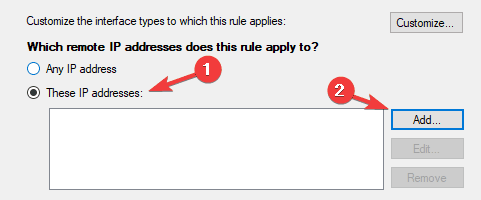
- Επιλέξτε αυτό διεύθυνση IP εύρος και εισαγάγετε τις ακόλουθες διευθύνσεις:
- Από: 206.111.0.0
- Προς την: 206.111.255.255
- Κάντε κλικ Εντάξει να προχωρήσει.
- Τώρα επαναλάβετε τα βήματα 5-7, αλλά αυτή τη φορά, χρησιμοποιήστε τις ακόλουθες διευθύνσεις IP:
- Από: 173.194.55.1
- Προς την: 173.194.55.255
- Μόλις τελειώσετε, κάντε κλικ στο Επόμενο.
- Επιλέγω Αποκλεισμός της σύνδεσης και συνεχίστε να κάνετε κλικ Επόμενο για να ολοκληρώσετε τη διαδικασία.
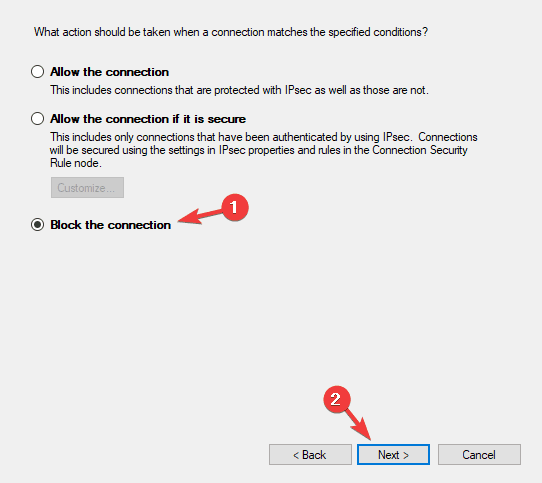
Μόλις διαμορφώσετε το τείχος προστασίας, πρέπει απλώς να εκτελέσετε την ακόλουθη εντολή Γραμμή εντολών ή επανεκκινήστε τον υπολογιστή σας: ipconfig / flushdns
Ελέγξτε εάν το πρόβλημα παραμένει. Πολλοί χρήστες ανέφεραν ότι αυτή η λύση λειτούργησε για αυτούς, οπότε φροντίστε να τη δοκιμάσετε.
Εν κατακλείδι, το Twitch είναι μια εξαιρετική πλατφόρμα ροής, αλλά προφανώς δεν είναι άψογο. Εάν αντιμετωπίζετε προβλήματα με την προσωρινή αποθήκευση, φροντίστε να δοκιμάσετε μερικές από τις λύσεις μας.
Για να βελτιώσετε την εμπειρία σας με το Twitch και άλλες παρόμοιες πλατφόρμες ροής, μπορείτε να δοκιμάσετε να χρησιμοποιήσετε οποιοδήποτε από αυτά το καλύτερο λογισμικό μετάδοσης.
Πείτε μας ποια λύση από τον οδηγό μας λειτούργησε για εσάς ή εάν έχετε άλλες προτάσεις για εμάς, στα παρακάτω σχόλια.
 Εξακολουθείτε να αντιμετωπίζετε προβλήματα;Διορθώστε τα με αυτό το εργαλείο:
Εξακολουθείτε να αντιμετωπίζετε προβλήματα;Διορθώστε τα με αυτό το εργαλείο:
- Κάντε λήψη αυτού του εργαλείου επισκευής υπολογιστή βαθμολογήθηκε Μεγάλη στο TrustPilot.com (η λήψη ξεκινά από αυτήν τη σελίδα).
- Κάντε κλικ Εναρξη σάρωσης για να βρείτε ζητήματα των Windows που θα μπορούσαν να προκαλέσουν προβλήματα στον υπολογιστή.
- Κάντε κλικ Φτιάξ'τα όλα για την επίλυση προβλημάτων με τις κατοχυρωμένες τεχνολογίες (Αποκλειστική έκπτωση για τους αναγνώστες μας).
Το Restoro κατεβάστηκε από 0 αναγνώστες αυτόν τον μήνα.


![Το Twitch δεν φορτώνεται σε Chrome ή Firefox [100% επιλυμένο]](/f/9f9f10c3a4c70efa084fe259a67156ec.jpg?width=300&height=460)